edge浏览器是一款十分强大的浏览器,且稳定性和兼容性都是非常不错的,一般我们会通过该浏览器将自己常常需要使用到的网页进行添加到收藏夹栏中,这样方便自己平时快速的打开进入到相应的网页中,而在进行设置收藏夹栏的时候,发现在新建标签页上就会显示收藏的内容,而进入到一些特定的网页中之后,网页面就不会显示收藏夹栏了,这种情况是由于没有将收藏夹栏设置为始终显示,下面小编就针对这个问题给大家讲解一下具体的一个操作方法吧,如果你需要的情况下可以看看方法教程,希望对大家有所帮助。

1.点击打开edge浏览器,进入到操作界面中,可以查看到页面工具栏中是自己收藏的网页。

2.但是当你进入到自己需要的网页面中之后,就会发现页面上就不会显示出自己添加的收藏夹内容了,如图所示。

3.这种情况,我们可以在新建标签页的收藏夹空白位置进行右键点击,然后选择【显示收藏夹栏】,或者通过快捷键Ctrl+shift+b进行打开。

4.在子选项中我们将【始终】选项进行勾选上。

5.这时重新打开一个网页,即可在页面上查看到收藏夹相关内容了,如图所示。

6.或者你也可以点击右上角的【…】图标,在打开的下拉选项中选择【设置】选项进入。

7.在【外观】的页面中进行滚动页面,之后找到【显示收藏夹栏】选项,同样可以进行设置为【始终】选项。

以上就是关于如何使用edge浏览器设置始终显示收藏夹栏的具体操作方法,如果你进入到一些网页中,发现页面顶部没有显示出收藏夹栏,那么你就可以通过小编的方法教程进行相应的操作就好了,感兴趣的话可以试试。
 windows11和windows10哪个更好用?
windows11和windows10哪个更好用?
windows11和windows10哪个更好用? 随着Windows11的最终发布,大多数人......
阅读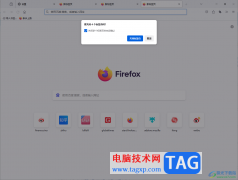 火狐浏览器设置关闭多个标签页时询问自
火狐浏览器设置关闭多个标签页时询问自
有的小伙伴在操作火狐浏览器的过程中,会打开很多网页标签栏......
阅读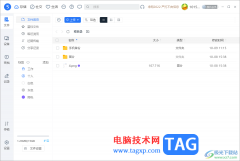 电脑版115网盘退出隐藏模式的方法
电脑版115网盘退出隐藏模式的方法
115网盘是一个非常喜欢的文件存储工具,该软件中提供了比较富......
阅读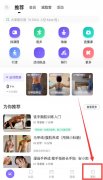 keep取消自动续费会员
keep取消自动续费会员
有朋友在keep软件上开通了会员,但是不小心点了自动续费,应该......
阅读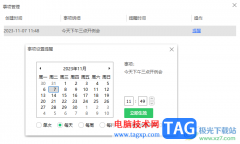 360桌面助手设置待办事项提醒的方法
360桌面助手设置待办事项提醒的方法
360桌面助手虽然是一款桌面整理工具,但是却可以通过该软件进......
阅读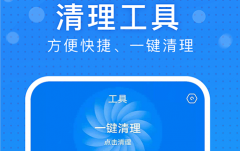 极速wifi大师怎么样
极速wifi大师怎么样 流光之城电视剧全集高清
流光之城电视剧全集高清 AMD Ryzen Threadripper Pro 5000
AMD Ryzen Threadripper Pro 5000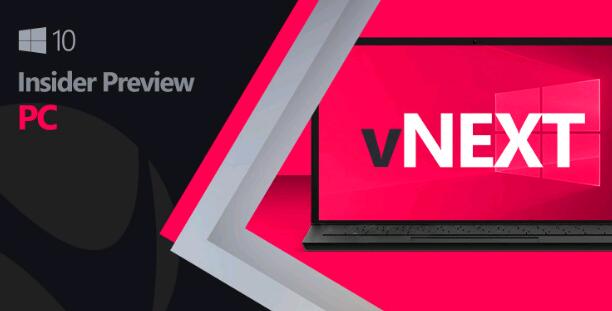 这是Windows10 build 20190中已
这是Windows10 build 20190中已 美国要限制新技术出口!
美国要限制新技术出口! NVIDIA GeForce Game Ready驱动程
NVIDIA GeForce Game Ready驱动程 淘宝人生成就看自己到底
淘宝人生成就看自己到底 解决:防病毒软件阻止Int
解决:防病毒软件阻止Int 高能手办团少枪赤焰境界
高能手办团少枪赤焰境界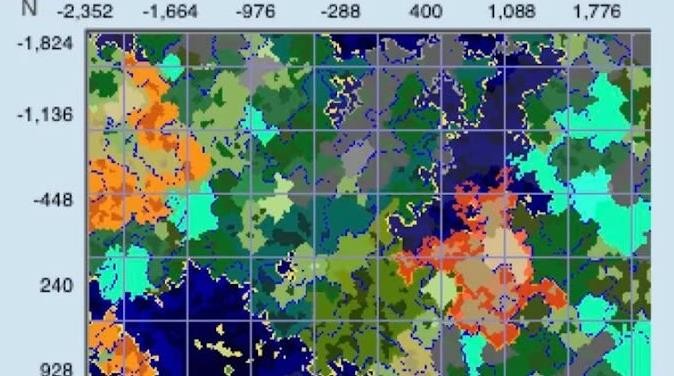 我的世界超强超多地形种
我的世界超强超多地形种 huawei watch2评测 华为watch
huawei watch2评测 华为watch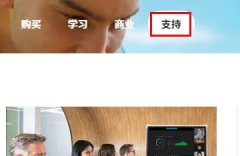 罗技驱动在哪儿下载
罗技驱动在哪儿下载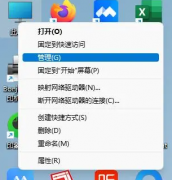 联想台式机显卡驱动一直
联想台式机显卡驱动一直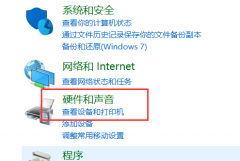 电脑麦克风没声音的三种
电脑麦克风没声音的三种 电脑开启tpm2.0教程
电脑开启tpm2.0教程 PotPlayer修改字幕字体大小
PotPlayer修改字幕字体大小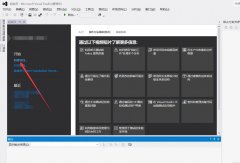 vs2019如何创建c++项目-Vis
vs2019如何创建c++项目-Vis Excel输入分数3分之1的方法
Excel输入分数3分之1的方法 PPT如何设置全程自动播放
PPT如何设置全程自动播放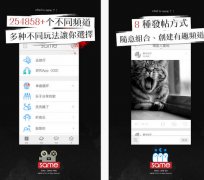 same app怎么玩
same app怎么玩 苹果手机App Store加载太慢
苹果手机App Store加载太慢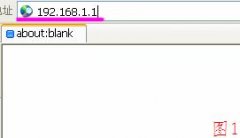 水星MR804无线路由器设置教
水星MR804无线路由器设置教![[TL-IPC20/TL-IPC22]安卓版本手](http://www.tagxp.com/uploads/allimg/c170705/14c25Q4JS30-35051_lit.png) [TL-IPC20/TL-IPC22]安卓版本手
[TL-IPC20/TL-IPC22]安卓版本手
win7以其稳定性和良好的兼容性一直深受大家的喜爱,但是很多小伙伴不知道ghost win7 x64在哪下载,今天小编带来了下载的方式及其下载安装步骤,具体的解决方法下面一起来看看吧。...
次阅读

一般来说,电脑的主板与操作系统的关联并不是很大,但是最新的win11系统却要求主板需要有tpm2.0芯片才可以,这就导致有很多主板突然就无法使用win11了,最近技嘉公布了能够支持win11的名单,...
次阅读
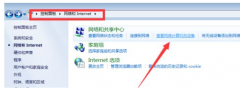
小伙伴们在使用电脑的时候都会接触网络邻居这个快捷方式,但是在点击的时候很多都遇到了无法查看工作组计算机的情况,下面就为大家带来了解决的方法一起看看吧。...
次阅读
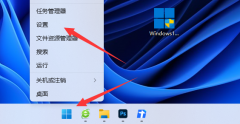
Windows系统的输入法悬浮窗一般会在右下角显示,但是经常会遮挡住一些需要显示或使用的工具,所以想要关闭它,那么win11输入法悬浮窗怎么去掉呢。...
次阅读
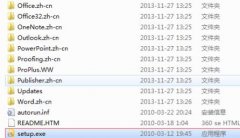
office2007有些用户觉得版本老旧,很多的功能已经不够用了,因此想要去升级为2016,为此下面带来了升级教程,一起来看看office2007怎么升级到2016吧。...
次阅读

相信很多的小伙伴们都遇到过win7网络连接不可用?今天小编就为大家带来了win7网络连接不可用解决方法一起来看看吧。...
次阅读
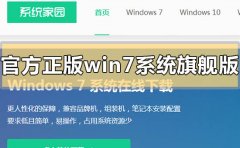
如果我们的电脑安装的是win7操作系统的话,如果想要重新安装我们的操作系统,对于官方正版win7系统旗舰版在哪里下载这个问题,小编觉得我们可以在系统家园官网中进行相关的下载安装即可...
次阅读

我们在使用win7操作系统的时候,有些情况下可能就会遇到将自己的win7更新为win10系统的情况。那么对于windows7旗舰版怎么升级win10系统的问题,小编觉得我们首先应该在一个可靠的网站来进行系...
次阅读
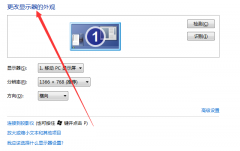
我们知道电脑使用久了就会出现各种各样的问题,其中最常见的就是显示器问题了,不少用户就曾遇到过显示器颜色不正常,那么当你也遇到Win7显示器颜色不正常怎么办,具体来看看解决方法...
次阅读

Microsoft 已确认 Windows 11 将像 Windows 10 一样提供每月安全更新、可选累积更新、带外更新、服务堆栈更新等服务。此外,微软已经确认将有一个长期服务频道 (LTSC) 版...
次阅读
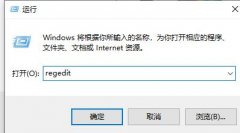
现在,有很多的朋友都为电脑装上了SSD固态硬盘,能够大大提高硬盘的读写速度。但是他们很多都不知道应该如何最大化固态硬盘的性能,因为还需要在系统设置中进行一系列的优化才可以,下...
次阅读
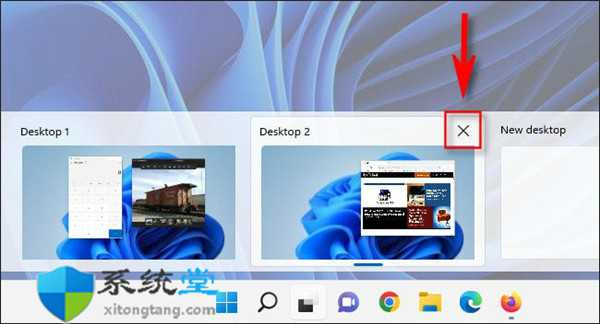
如何在 Windows 11 中删除虚拟桌面 要在 Windows 11 中删除虚拟桌面,首先通过单击任务栏中的图标(或按键盘上的 Windows+Tab)打开任务视图。将光标悬停在要关闭的虚拟...
次阅读

现在很多电脑都没有自带的网线连接了,尤其是笔记本需要通过wifi网络上网,那么当我们遇到win11wifi找不到wifi网络的时候应该怎么解决呢。...
次阅读
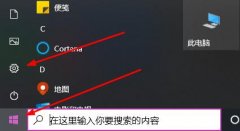
有些用户可能因为显示器比较小,因此觉得鼠标的光标太小了,但是也不知道win10鼠标大小怎么调,为此我们带来了详细的操作方法,帮助你将光标放大。...
次阅读
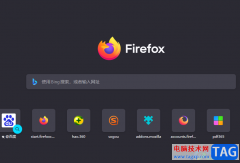
用户在面对众多的浏览器软件时,会根据自己的使用习惯来下载安装,其中就会有用户选择安装火狐浏览器,这是因为火狐浏览器的上网速度是很快速的,能够为用户带来不错的体验,所以火狐...
次阅读